Facturas de Compra
No hay mucha diferencia entre una factura de venta y una factura de compra en este módulo, solo que no emite
el comprobante porque lo que hacemos es ingresar una factura de un proveedor, los pasos los detallamos a
continuación
Primero ingresamos los datos de la cabecera
División a la que se afecta la operación, centro de costo al que se imputa la compra, fecha de la factura
Fecha de la declaración jurada, esta fecha es la fecha en la que el sistema va a incorporar la factura para la
declaración de impuestos IVA Compras
Muchas veces recibimos una factura de proveedor después de haber cerrado el mes, imposibilitando el ingreso
con la fecha del comprobante cosa que modificaría la posición de IVA, pero la cuenta corriente debe reflejarse
con la fecha correcta, por lo tanto hemos incorporado doble fecha, la del comprobante para la cuenta corriente
y la de la DDJJ para incluirlo en el Libro IVA, si recibimos la factura después de haber cerrado el mes, le
ingresamos en la fecha de DDJJ el primer día del mes siguiente para que esa factura pase al libro Siguiente.
Si hay retención de IVA el sistema mostrará el % pero usted lo puede cambiar manualmente, también puede
cambiar la provincia para IIBB
El sistema mostrará la lista de precios por defecto asignada al proveedor, pero usted puede cambiarla
deberá ingresar el depósito en el cuál ingresará la mercadería, condiciones de pago para la compra o un vencimiento
determinado arreglado con el proveedor, el resto de los campos son los comunes necesarios para identificar la operación
Luego usted seleccionará si la factura de compra la carga a partir de una orden de compra o directamente ya sea porque
no usan el circuito de ordenes de compra, o simplemente porque la factura en particular no se34 hizo con orden de compra
Asi como no es obligatorio emplear la solicitud de compra o el pedido de cotización tampoco es obligatorio el uso de la
orden de compra, ya que es usted el que decide como usar el circuito, el sistema incluye un circuito muy completo que usted
puede usar en forma parcial o total acorde a como desea implementar el sistema.
Si usted emplea ordenes de compra, o quiere llamar a un remito de proveedor previamente cargado o si quiere ingresar
directamente la factura, debe indicarlo en el punto siguiente que verá en el gráfico que se encuentra en la cabecera
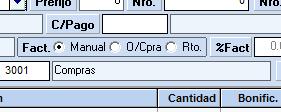 Tiene disponible tres botones que indican el origen de la factura de donde deberá
Tiene disponible tres botones que indican el origen de la factura de donde deberá
tomar los datos, si tilda manual, deberá ingresar artículo por artículo uno a uno en forma manual, si tilda O/Cpra o Rto.
deberá seleccionar la orden de compra o remito previo y el sistema traerá a pantalla el detalle de los artículos contenidos
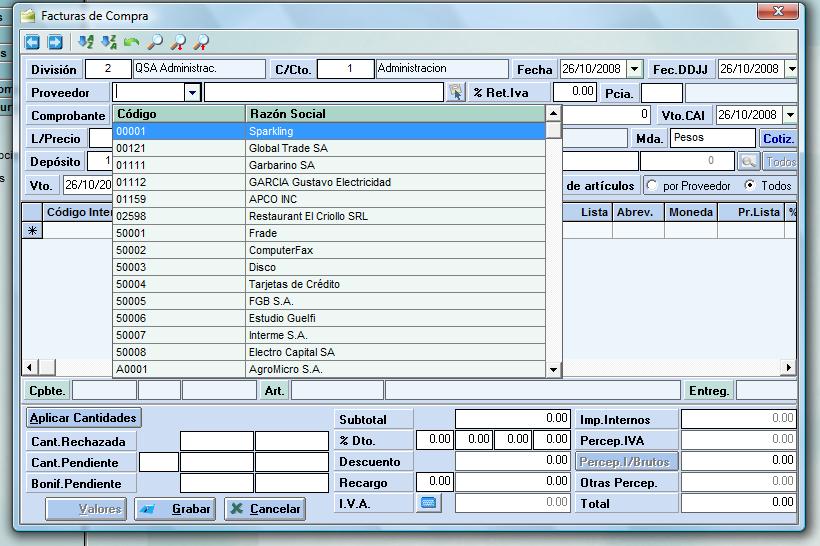
Como puede ver en la siguiente pantalla, todos los campos con opciones incluyen la consulta del contenido de las
tablas asociadas
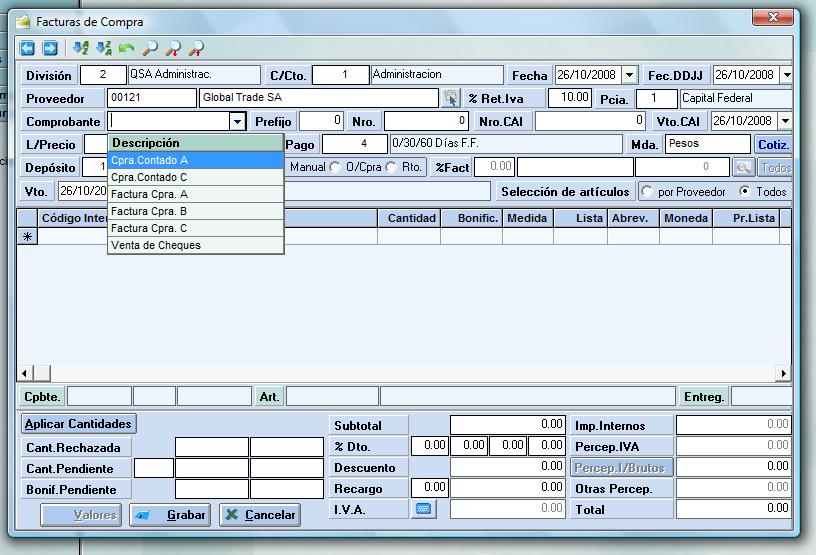
Una vez completada la cabecera, y en base a la explicación anterior, usted decide si carga manualmente, o si llama
a un remito o a una O. Compra, si lo hace manualmente al igual que si estuviera emitiendo una factura de venta,
deberá ingresar los productos uno a uno, cada renglón admite lista de precios descuentos y distintas alternativas
que pudieron ser negociadas con el proveedor.
Al concluir con el ingreso manual o el chequeo de lo recibido con lo ordenado, de clic en el botón de IVA para que el
sistema realice los cálculos, como es una factura de compras el sistema le permitirá modificar manualmente los
importes calculados para que la factura de compra coincida exactamente con la recibida aunque esta tenga algunos
cálculos con diferencias debe coincidir con el papel recibido.
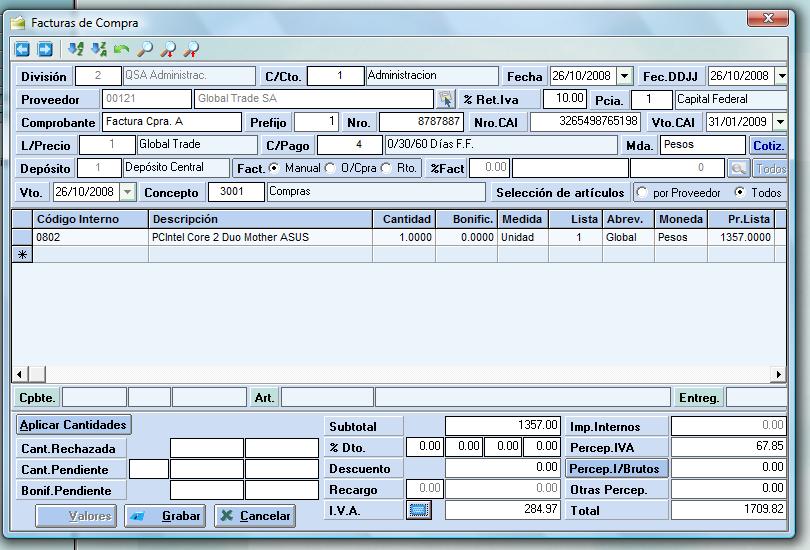
En el pié, puede ingresar Percepciones, descuentos Etc. el sistema le mostrará constantemente cantidades rechazadas
o pendientes, oprima GRABAR para cerrar la operación.
